
你的電腦運行很慢嗎? 那麼也許這篇文章是關於 電腦清潔程序 將幫助您提高個人計算機的性能。 觀看某些提高性能的節目時,您可能會感到害怕,但不要擔心,因為您將要看到的每一個節目都完全是 免費的。

您可能沒有意識到這一點,並且逐漸地在您的個人計算機上安裝了許多程序或不同的東西,這些程序或不同的東西逐漸降低了其性能。 作為一般規則,所有這些程序都在創建 不間斷的臨時文件 這會直接影響您的磁盤,這使得它需要一些維護。
由於這種類型的文件隨著時間的推移不可避免地會出現並降低我們電腦的性能,這就是為什麼您需要成為一名醫生並有一定的 幫助您的電腦保持長久健康的工具或程序, 因為否則你不會在格式化中擺脫格式化,你最終會用電腦的速度給自己帶來壓力。
最佳免費 PC 清潔程序
CCleaner

首先,我們將提到我們認為它是什麼 最好的免費電腦清潔程序,著名的CCleaner。 該程序用於我們想要的,清理和優化我們的個人計算機,也就是說,我們將使用免費程序對其進行設置,沒有任何問題。 CCleaner 可能是最著名的之一,但我們認為它必須首先使用,因為它在使用時很簡單。 事實上,該程序之所以獲獎,是因為它在世界各地的不同 PC 上有數千次下載。 優化專家。
在它的特性中,稍微解釋一下,來自 CCleaner 他們說 一鍵加速我們的電腦,因為您將消除導致您的電腦運行緩慢的垃圾文件。 CCleaner 還確保您的電腦記得清除您的網絡瀏覽器的瀏覽歷史記錄,並且 cookie 也被清除,因此這將釋放我們瀏覽產生的大量垃圾。
毫無疑問,清潔電腦的最佳選擇。 受到推崇的。
纖細清潔劑
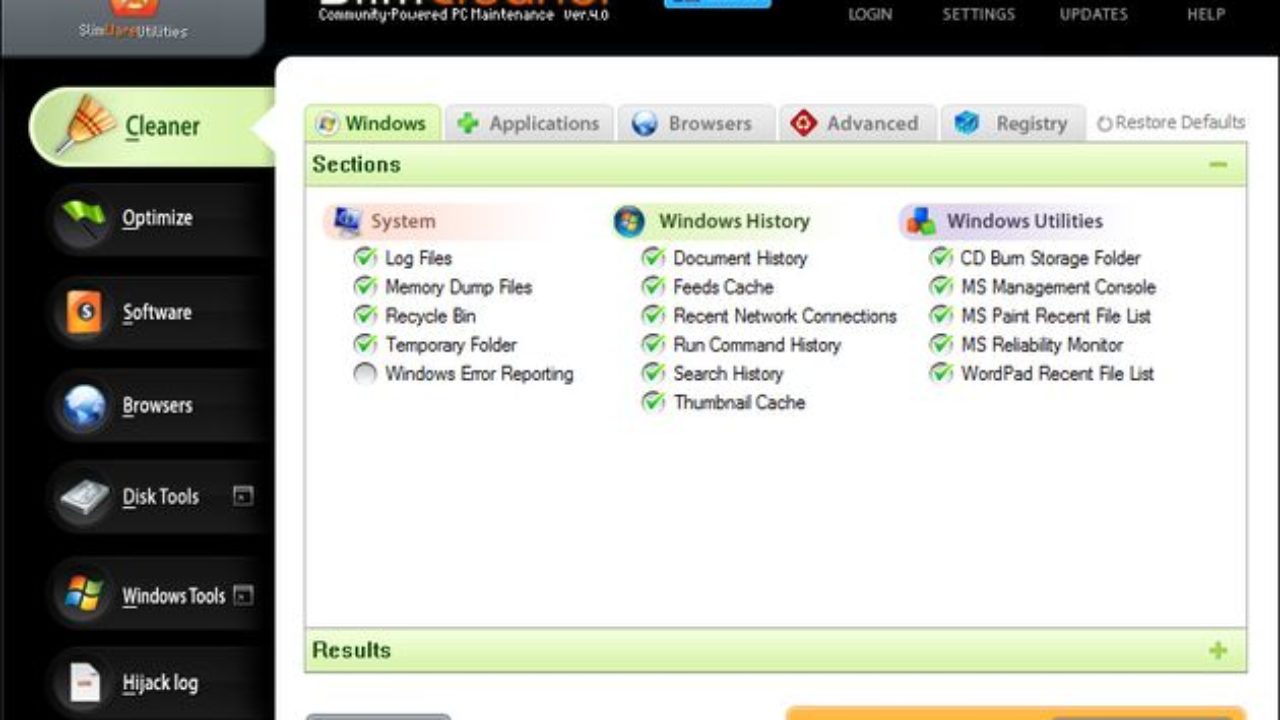
另一個電腦清潔程序,以防您不喜歡 CCleaner。 秒limcleaner 做同樣的事情,優化你的電腦並提高整體性能,特別是速度。 除了速度之外,您還將獲得更多磁盤空間,尤其是 PC 上的臨時文件更少。
與 與 Ccleaner 相同的操作系統,也就是 Windows 7 及其現在的繼承者。 如果您不喜歡 CCleaner 或出於任何原因它在您的電腦上無法正常工作,這是一個不錯的選擇。
明智的磁盤清理

另一個最重要且您感興趣的程序是免費的。 Wise Disk Cleaner 提高您電腦的速度,但最重要的是,請確保您的操作系統在每次啟動 PC 之前啟動。
使用 Wise Disk Cleaner,您還可以清除 PC 上不想存在的臨時文件。 此外它還使網頁功能 清除瀏覽器 和您的搜索以及對 CCleaner 的搜索,作為額外的,還有 cookie。
作為與之前使用 Wise Disk Cleaner 的數據的額外或區別數據,您將 能夠安排在每月的特定時間或日期清潔您的電腦 或者您希望在一周內完成,因此您不必擔心,並且每月或每週進行一次清潔,而電腦不會被垃圾文件填滿。
清理大師

這篇文章很明顯,您將沒有理由清潔您的電腦,因為我們在同一篇文章中為您提供了另一個免費的電腦清潔程序。 Clean Master和之前的基本一樣,所以如果您有性能問題,這個免費程序也會為您解決。

Clean Master 是一個額外提供的程序 解決您在 PC 上遇到的錯誤, 例如,您的操作系統中的驅動程序有問題。 因此,這是以前沒有的另一個額外或區別點,這就是它出現在文章中的原因。 對於優化您的 PC 和解決您遇到的錯誤的選項,它不會,對嗎?
當然,既然你知道這些程序,我們將給你 一些提示 長時間保持良好的電腦性能。 可以這麼說,我們將製作一個迷你指南,說明如何使用我們之前告訴過您的程序清潔您的電腦。 關閉文章前的迷你教程。
提高 PC 性能的提示
要應用這些技巧,您唯一需要記住的是,它們是為 Windows 7、Windows 8 操作系統以及幾乎我們所有人都擁有的最新和當前系統 Windows 10 創建和設計的技巧。
記住這些提示 我們將使用上一個列表中的程序 我們已經向您發表了評論,現在您了解每個程序,它更像是一個指南。
從良好的 PC 清潔開始,我們保留垃圾文件最多的地方之一是 網絡瀏覽器. 不管你用什麼,是的。 為此,您必須下載 CCleaner,或者您也可以使用 Glare Utilities。 下載並安裝它們後,您必須單擊一鍵維護。 現在它將為您提供一系列可供選擇的框,您將在其中標記所有框。 然後你必須點擊程序 找麻煩 如果找到任何,它會給你修復它們的選項,點擊它。

我們發現很多垃圾文件的另一個地方是 硬盤, 明顯地。 為了能夠稍微清潔這部分,您只需轉到“開始”,然後轉到“控制面板”。 進入控制面板後,您必須轉到系統和安全性,然後單擊 釋放磁盤空間. 現在您將意識到您必須單擊乾淨的系統文件。 給它後,清潔將自動開始。 為此,正如您所觀察到的那樣,您也不需要 PC 清潔程序。
最後,另一個清潔選項是 對硬盤進行碎片整理。 您所要做的就是使用 CCleaner 單擊碎片整理。 碎片整理要做的只是以更好的方式重新排序和組織硬盤驅動器上的所有文件和信息,這將導致更好的 PC 綜合性能。 如果此清潔需要很長時間,請不要擔心,這是正常的,沒有任何損壞。 我們甚至知道有半天時間用於對電腦硬盤進行碎片整理的案例。 您將看到完成後您會發現您的電腦性能更好。
我們希望通過本文,您可以使用我們在本文中討論的任何電腦清潔程序來優化和清潔您的電腦。 它們中的每一個都是有效的,並且在許多情況下它們以類似的方式工作。 每個都有其界面和選項,但都具有相同的目標,即清潔您的電腦。